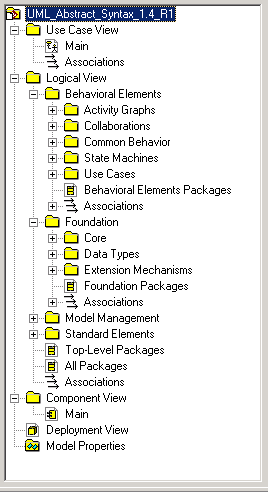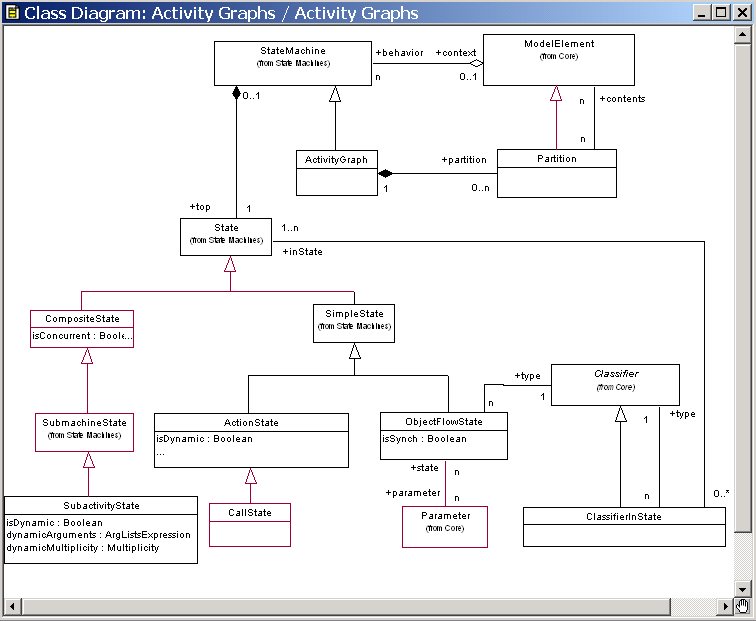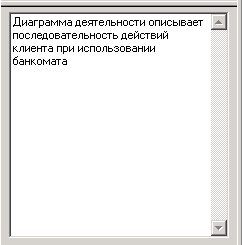|
|
Методичка по RationRose. Методичка по RationRose_new. Общая характеристика caseсредства ibm rational Rose 2003
Операции главного меню Format (Формат) позволяют выполнять действия по изменению внешнего вида элементов модели на различных диаграммах. Назначение операций этого пункта главного меню представлено в следующей таблице (табл. 1.4).
Таблица 1.4. Операции пункта главного меню Format (Формат)
Название операции меню
|
Назначение операции главного меню
|
Font Size
|
Изменяет масштаб используемого шрифта
|
Font
|
Вызывает диалоговое окно выбора шрифта
|
Line Color
|
Вызывает диалоговое окно выбора цвета линий
|
Fill Color
|
Вызывает диалоговое окно выбора цвета для изображения графических элементов диаграмм
|
Use Fill Color
|
Включает/выключает режим отображения цвета для изображения графических элементов диаграмм
|
Automatic Resize
|
Включает/выключает режим автоматического изменения размеров графических элементов диаграмм для отображения текстовой информации об их свойствах
|
Stereotype
|
Позволяет выбрать способ изображения стереотипов выделенных элементов диаграммы и содержит дополнительные подпункты:
None - стереотип не показывается;
Label - стереотип отображается в форме текста;
Decoration - стереотип отображается в форме небольшой пиктограммы в правом верхнем углу графического элемента;
Icon - элемент диаграммы отображается в форме специального графического стереотипа, если данный стереотип предусмотрен в программе.
|
Stereotype Label
|
Включает/выключает режим отображения текстовых стереотипов для взаимосвязей (ассоциаций, зависимостей и пр.) диаграммы
|
Show Visibility
|
Включает/выключает режим отображения кванторов видимости атрибутов и операций выделенных классов
|
Show Compartment
Stereotypes
|
Включает/выключает режим отображения текстовых стереотипов атрибутов и операций выделенных классов
|
Show Operation Signature
|
Включает/выключает режим отображения сигнатуры операций выделенных классов
|
Show
All Attributes
|
Делает видимыми/невидимыми атрибуты выделенных классов
|
Show
All Operations
|
Делает видимыми/невидимыми операции выделенных классов
|
Suppress Attributes
|
Делает видимой/невидимой секцию атрибутов выделенных классов. Скрывает секцию атрибутов даже в том случае, когда выбрана опция Show All Attributes
|
Suppress Operations
|
Делает видимой/невидимой секцию операций выделенных классов. Скрывает секцию операций даже в том случае, когда выбрана опция Show All Operations
|
Line Style
|
Позволяет выбрать способ графического изображения линий взаимосвязей и содержит дополнительные подпункты:
Rectilinear - линия изображается в форме вертикальных и горизонтальных отрезков;
Oblique - линия изображается в форме наклонных отрезков;
Toggle - промежуточный вариант изображения линии
|
Layout Diagram
|
Позволяет автоматически разместить графические элементы в окне диаграммы с минимальным количеством пересечений и наложений соединительных линий
|
Autosize All
|
Позволяет автоматически изменить размеры графических элементов текущей диаграммы таким образом, чтобы текстовая информация помещалась внутри изображений соответствующих элементов
|
Layout
Selected Shapes
|
Позволяет автоматически разместить выделенные графические элементы в окне диаграммы с минимальным количеством пересечений и наложений соединительных линий
|
Операции главного меню Browse (Обзор) позволяют отображать рабочие окна с различными каноническими диаграммами разрабатываемой модели и вызывать диалоговые окна редактирования свойств отдельных элементов модели. Назначение операций этого пункта главного меню представлено в следующей таблице (табл. 1.5).
Таблица 1.5. Операции пункта главного меню Browse (Обзор)
Название операции меню
|
Наличие кнопки на стандартной панели
|
Назначение операции главного меню
|
Use Case Diagram
|
|
Вызывает диалоговое окно с предложением выбрать для отображения в рабочем окне одну из существующих диаграмм вариантов использования модели или приступить к разработке новой диаграммы
|
Class Diagram
|
|
Вызывает диалоговое окно с предложением выбрать для отображения в рабочем окне одну из существующих диаграмм классов модели или приступить к разработке новой диаграммы
|
Component
Diagram
|
|
Вызывает диалоговое окно с предложением выбрать для отображения в рабочем окне одну из существующих диаграмм компонентов модели или приступить к разработке новой диаграммы
|
Deployment
Diagram
|
|
Позволяет отобразить в рабочем окне диаграмму развертывания разрабатываемой модели
|
Interaction
Diagram
|
|
Вызывает диалоговое окно с предложением выбрать для отображения в рабочем окне одну из существующих диаграмм кооперации или последовательности, а также приступить к разработке новой диаграммы взаимодействия
|
State MachineDiagram
|
|
Вызывает диалоговое окно с предложением выбрать для отображения в рабочем окне одну из существующих диаграмм состояний модели или приступить к разработке новой диаграммы
|
Expand
|
|
Отображает в рабочем окне первую из диаграмм выделенного пакета модели
|
Parent
|
|
Отображает в рабочем окне родителя выделенной диаграммы модели
|
Specification
|
|
Вызывает диалоговое окно свойств выделенного элемента модели
|
Top Level
|
|
Отображает в рабочем окне диаграмму самого верхнего уровня для текущей диаграммы модели
|
Referenced Item
|
|
Отображает в рабочем окне диаграмму классов, содержащую класс для выделенного объекта модели
|
Previous
Diagram
|
|
Отображает в рабочем окне предыдущую диаграмму модели
|
Create Message Trace
Diagram
|
|
Позволяет создать диаграмму трассировки сообщений
|
Окно браузера проекта
Окно браузера проекта по умолчанию располагается в левой части рабочего интерфейса ниже стандартной панели инструментов и имеет вид, показанный на рисунке 2.1.
Браузер проекта организует представления модели в виде иерархической структуры, которая упрощает навигацию и позволяет отыскать любой элемент модели в проекте. При этом самая верхняя строка браузера проекта содержит имя разрабатываемого проекта. Любой элемент, который разработчик добавляет в модель, сразу отображается в окне браузера. Соответственно, выбрав элемент в окне браузера, мы можем его визуализировать в окне диаграммы или изменить его спецификацию.
Браузер проекта позволяет также организовывать элементы модели в пакеты и перемещать элементы между различными представлениями модели. При желании окно браузера можно расположить в другом месте рабочего интерфейса либо скрыть вовсе, используя для этого операцию Browser главного меню View (Вид). Можно также изменить размеры браузера, переместив мышью границу его внешней рамки.
Иерархическое представление структуры каждого разрабатываемого проекта организовано в форме 4-х представлений:
Use Case View - представление вариантов использования, в котором содержатся диаграммы вариантов использования и их реализации в виде вариантов взаимодействия;
Logical View - логическое представление, в котором содержатся диаграммы классов, диаграммы состояний и диаграммы деятельности;
Component View - представление компонентов, в котором содержатся диаграммы компонентов разрабатываемой модели;
Deployment View - представление развертывания, в котором содержится единственная диаграмма развертывания разрабатываемой модели.
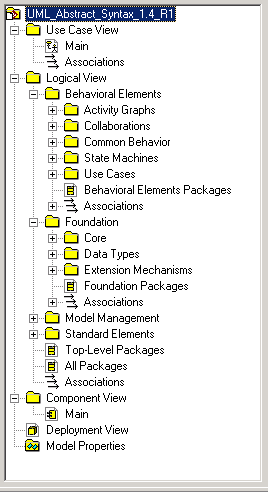
Рис. 2.1. Внешний вид браузера проекта с иерархическим представлением его структуры
При создании нового проекта указанная иерархическая структура формируется программой автоматически.
Специальная панель инструментов и окно диаграммы
Специальная панель инструментов располагается между окном браузера и окном диаграммы в средней части рабочего интерфейса. По умолчанию предлагается панель инструментов для построения диаграммы классов модели (рис. 2.2).

Рис. 2.2. Внешний вид специальной панели инструментов для диаграммы классов
Окно диаграммы является основной графической областью программы IBM Rational Rose 2003, в которой визуализируются различные представления модели проекта. По умолчанию окно диаграммы располагается в правой части рабочего интерфейса, однако его расположение и размеры также можно изменить. При разработке нового проекта, если не был использован мастер проектов, окно диаграммы представляет собой чистую область, не содержащую никаких элементов модели (рис. 1.1). По мере разработки отдельных диаграмм в окне диаграммы будут располагаться соответствующие графические элементы модели (рис. 2.3).
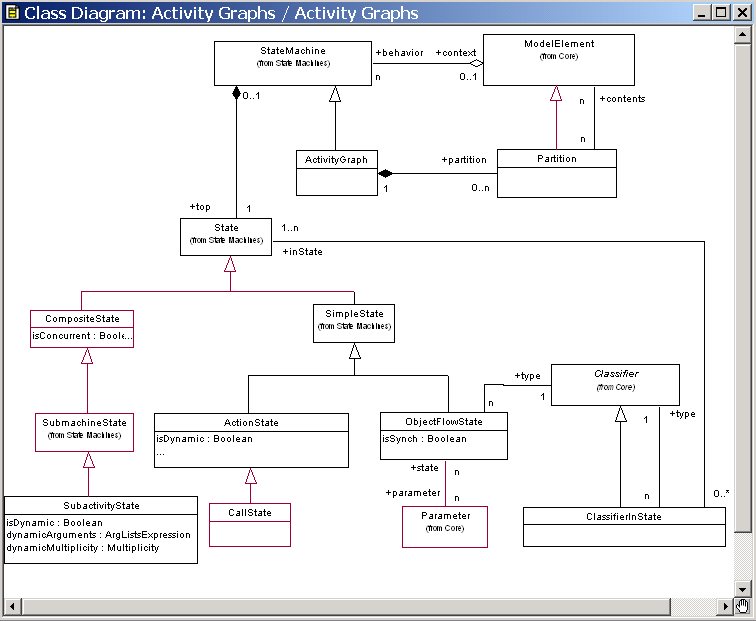
Рис. 2.3. Внешний вид окна диаграммы с диаграммой классов модели
Окно документации и окно журнала
Окно документации по умолчанию должно присутствовать на экране после загрузки программы. Если по какой-то причине оно отсутствует, то его можно отобразить через пункт меню View>Documentation (Вид>Документация), после чего окно документации появится ниже окна браузера проекта (рис. 2.4). Окно документации, как следует из его названия, предназначено для документирования элементов разрабатываемой модели. В него можно записывать различную текстовую информацию, и что важно - на русском языке. Эта информация при генерации программного кода преобразуется в комментарии и никак не влияет на логику выполнения программного кода.
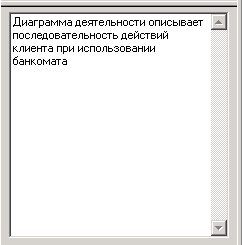
Рис. 2.4. Внешний вид окна документации с информацией о диаграмме деятельности модели
Окно журнала (Log) предназначено для автоматической записи различной служебной информации в ходе работы с программой. В журнале фиксируется время и характер выполняемых разработчиком действий, таких как обновление модели, настройка меню и панелей инструментов, а также сообщений об ошибках, возникающих при генерации программного кода. Окно журнала изображается поверх других окон в нижней области рабочего интерфейса программы (рис. 2.5).

Рис. 2.5. Внешний вид окна журнала с информацией о выполненных операциях с моделью
Назначение операций главного меню Report, Query и Tools
Операции главного меню Report (Отчет) позволяют отображать различную информацию об элементах разрабатываемой модели и вызывать диалоговое окно выбора шаблона для генерации отчета о модели. Назначение операций этого пункта главного меню представлено в таблице 2.1.
Таблица 2.1. Операции пункта главного меню Report (Отчет)
Название операции меню
|
Назначение операции главного меню
|
Show Usage
|
Отображает в диалоговом окне информацию об использовании выделенного элемента модели на различных диаграммах
|
Show Instances
|
Отображает в диалоговом окне информацию об использовании объектов выделенного класса модели на различных диаграммах
|
Show Access Violations
|
Отображает в диалоговом окне информацию о ссылках классов одного пакета на классы другого пакета при отсутствии соответствующей зависимости доступа или импорта между этими пакетами в модели
|
SoDA Report
|
Позволяет сгенерировать отчет о разрабатываемой модели в формате MS Word с использованием специального средства IBM Rational SoDA
|
Show Participants in UC
|
Отображает в диалоговом окне информацию о классах, компонентах и операциях, которые участвуют в реализации выделенного варианта использования модели на различных диаграммах
| |
|
|
 Скачать 1.83 Mb.
Скачать 1.83 Mb.